Discord Paket Kaybı Nasıl Onarılır?
Miscellanea / / December 24, 2021
Discord paket kaybı, milyonlarca kişinin yıllardır yaşadığı yaygın bir sorundur. Ben bir Discord sunucu yöneticisiyim ve Ses Kanalında günde on iki saat geçiren aktif bir kullanıcıyım. Evet, her gün oyun sohbetlerine katılan ve katılan çok sayıda oyuncum var. Paket kaybı internet bağlantınız ve Discord'un kendisi ile ilişkili olduğu için hesaba birkaç noktayı not etmemiz gerekiyor.

Sayfa İçeriği
-
Discord'da neden paket kaybı var ama başka bir şey yok?
- Discord Sunucu Durumu
- Sunucu Bölgesi
- Discord'da Krisp'i Devre Dışı Bırak
- Realtek Gürültü Bastırmayı Devre Dışı Bırak
- Discord'da Kaliteli Hizmeti Etkinleştir
- Değiştirilmiş Discord Eklentisini Kullanmayı Durdurun
- Wi-Fi Dongle'ı Kullanmayın
-
Discord Web Uygulamasını Kullanın
- Sonuç olarak
Discord'da neden paket kaybı var ama başka bir şey yok?
İnternet bağlantınızın sorunsuz çalıştığı tartışılmaz ve paket kaybı sorunu olan Discord. Microsoft, işin çoğunu bitirdikleri ve engelleri olmadığı için kuruculardan Discord'u satın almak için 10 milyar dolar teklif etti.
Ancak Hammer & Chisel dünya genelinde üstün sunuculara sahip değil ve zaman zaman sunucuların kapalı kaldığına tanık oldum. Günde 12 saat Ses Kanalına bağlı kalıyorum ve size sorunu nasıl tanımlayacağınızı söyleyebilirim.
- İnternet bağlantısı (Ana Sunucu)
- Discord Sunucu Kesintisi
- Discord Bölge Sunucusu
- Windows/Mac/Linux Hataları veya Aksaklıkları
- Uygulama ayarları
- yazılım bozulması
- Bilgisayar Tehditleri
İğne hareket ettirici olmanız gerekir, bu nedenle öğreticiyi buna göre takip edin ve bir sırayla ayarlanır.
Discord Sunucu Durumu
Sizden internet bağlantısı sorunlarını gidermenizi istemeyeceğim ve Discord sunucu durumunu kontrol etmenizi istiyorum. Sunucuların kapalı kalma süresiyle karşı karşıya olduğunu söyleyecek kadar uzun süredir buradayım, bu yüzden sunucu durumunu kontrol etmelisiniz.
1. Tarayıcı aç.
2. Discord Durumu web sitesine gidin.
3. İlk bölüm size sunucu sayısını ve durumunu gösterir.

Reklamlar
4. API Yanıt Süresini kontrol edebilirsiniz.

Reklamlar
5. Geçmiş olayların kısa bir tarihi ve bunların derinlemesine bir açıklaması var.

VoIP platformu mevcut durumu gizlemez ve istatistikleri halka göstermekten çekinmezler. Bununla birlikte, bir süre sabırla beklemeniz gerekir ve bölgesel sunucu sorunlarını çözmek 24 saatten az sürer.
Sunucu Bölgesi
Voice Channel'a katıldığınız sunucu, bölgenizden uzak bir sunucuda barındırılıyor. Farklı bir ülkede bulunan bir sunucuda barındırılan bir ses kanalına bağlandıysanız gecikme katlanarak artar. Sunucu yöneticinizden Ses Kanalı sunucu bölgesini değiştirmesini isteyebilirsiniz ve sunucu bölgesini geçmişte defalarca değiştirdim.
1. Discord'u açın.
2. Dişli çark simgesini ortaya çıkarmak için fareyi Ses Kanalının üzerine getirin ve üzerine tıklayın.

3. Daha fazla seçenek görüntülemek için aşağıya doğru kaydırın.

4. “Bölge Geçersiz Kılma” seçeneğinin altına tıklayın.

5. Yakındaki bir ülkeyi seçin ve ben her zaman Singapur'u seçiyorum.
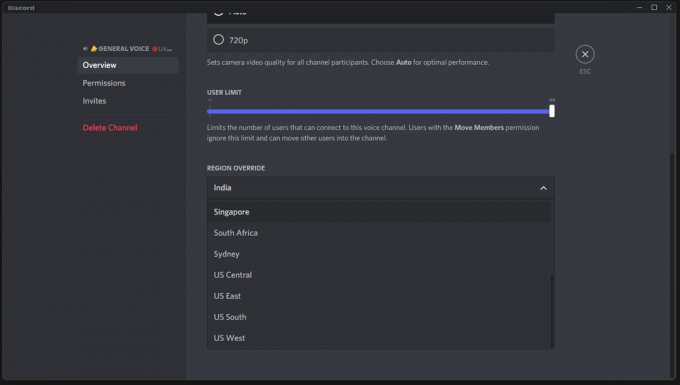
6. Yöneticinin doğru bölgeyi seçtiğinden emin olun. Ardından "Değişiklikleri Kaydet" e tıklayın.

7. Değişiklikler kaydedildi.

Yöneticiden sunucuyu otomatikleştirmesini isteyebilirsiniz, böylece Discord her seferinde doğru olanı seçecektir. VoIP platform ekibini Ses Kanalları için bu kadar gelişmiş bir seçenek ekledikleri için alkışlıyorum ve geçmişte tüm sunucu bölgesini değiştirmek zorunda kaldınız. Artık her Ses Kanalında ayrı ayrı diğer ülke sunucularına geçiş yapabilirsiniz.
Discord'da Krisp'i Devre Dışı Bırak
Gürültü bastırma, Discord'un benzersiz bir satış noktasıdır ve oyuncular arasında son derece popülerdir. Krisp, kullanıcılar için ücretsiz bir eklentidir ve arka plan gürültüsünü bastırabilirsiniz. Ses Kanalına bağlıyken bir hoparlörde arka planda müzik çalıyorum, ancak katılımcıların hiçbiri yüksek sesli müziği dinleyemiyor.
Bununla birlikte, Krisp gürültü bastırma, sesinizi bir dereceye kadar bloke eder ve bu da size paket kaybı izlenimi verir. Birçok kullanıcı, soruna neden olan gürültü bastırıcı olduğunda, VoIP yazılımının paket kaybı yaşadığını varsayar.
1. Discord'u açın, ardından altta bulunan dişli simgesine tıklayın.

2. Daha fazla seçenek görüntülemek için “Ses ve Video”ya tıklayın.

3. Devre dışı bırakmak için “Gürültü Bastırma” düğmesine tıklayın.
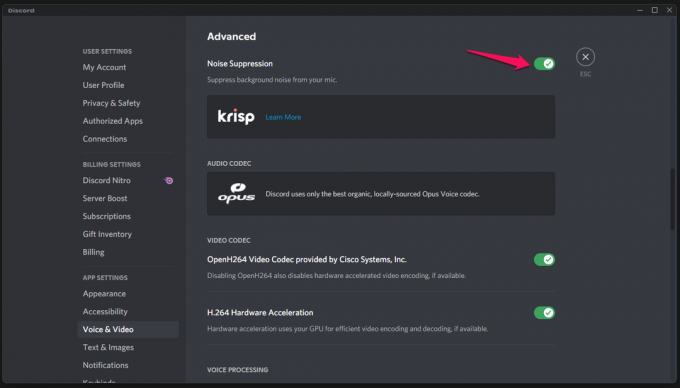
4. “Gürültü Bastırma” Krisp'in devre dışı bırakıldığından emin olun.
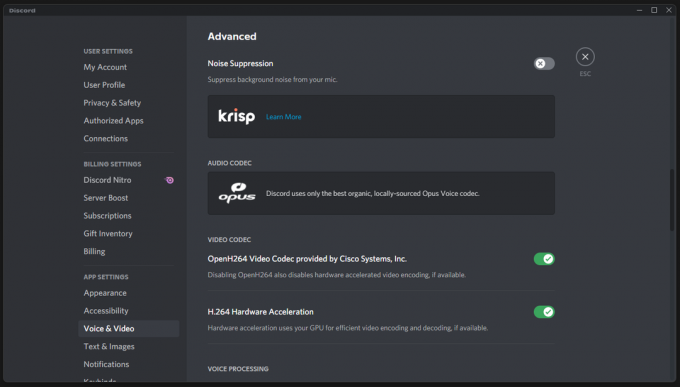
Krisp'i Windows makinesinde başarıyla devre dışı bıraktınız ve bu, macOS sürümünde mevcut. Şimdi sesiniz duyulacak ve paket kaybı ikilemi sonsuza kadar sürecek. Windows PC'yi yeniden başlatın, yeni ayarlar hemen etkili olacaktır.
Realtek Gürültü Bastırmayı Devre Dışı Bırak
Geçmişte yüksek sesle konuşmak zorunda kaldım ve mikrofonun donanım düzeyinde sorunları olduğunu varsaydım. Windows oyun makinesinde iki farklı gürültü bastırma etkinleştirdim, bu da sesimin diğerlerine göre daha az duyulmasını sağladı. Krisp veya Realtek Audio Console özelliğini devre dışı bırakmalısınız. Realtek'teki gürültü bastırma özelliklerinin kontrolünü nasıl ele alacağınızı göstereyim.
1. Windows Tuşuna basın ve “Realtek Audio Console”u açın.

2. Ses Konsolunda “Mikrofon” üzerine tıklayın.
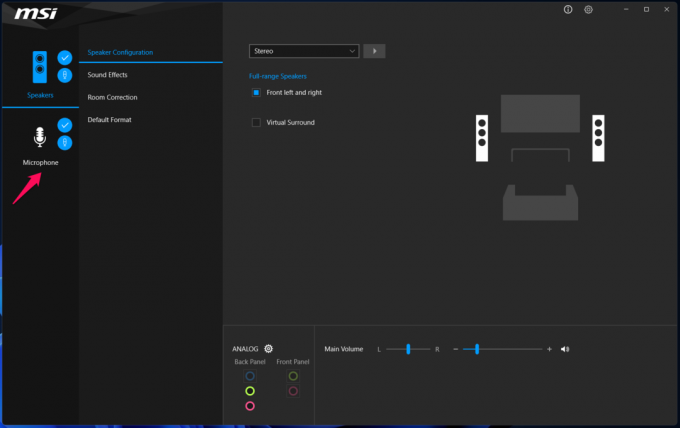
3. “Gürültü Bastırma” ve “Akustik Eko İptali” seçeneğinin seçimini kaldırın.
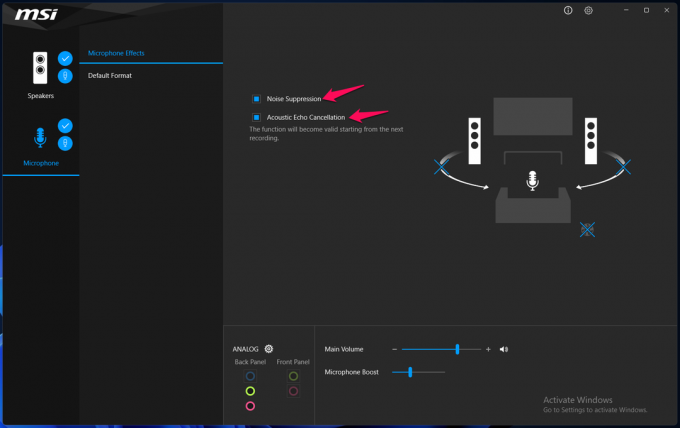
4. Ses Konsolunu kapatın ve makineyi yeniden başlatın.
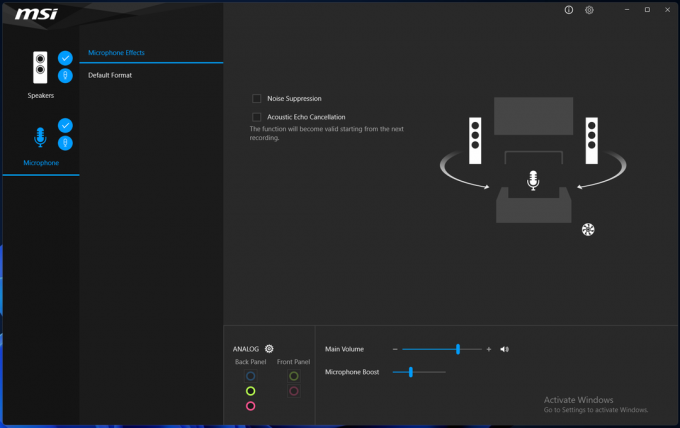
Windows yeniden başlatma bölümünü atlamayın ve yeni değişikliklerin yürürlüğe girmesi önemlidir. Discord Ses Kanalına geri dönün ve bunun işe yarayıp yaramadığını öğrenin.
Discord'da Kaliteli Hizmeti Etkinleştir
Yönlendiriciler, cihazlardan ve bağlı bileşenlerden gelen siparişleri takip eder. Discord'un, programın yüksek öncelik almasını istediğiniz bilgileri göndermesine izin verebilirsiniz. Minecraft'ı planladığınızı ve paketlerin çoğunu alıp diğer programlar için neredeyse hiçbir şey bırakmadığını varsayalım. Yönlendirici, Discord isteğine yanıt verecek ve paketleri Ses Kanalına iletecektir.
1. Discord'u açın, ardından altta bulunan dişli simgesine tıklayın.
2. Daha fazla seçenek görüntülemek için “Ses ve Video”ya tıklayın.
3. Etkinleştirmek için “Hizmet Kalitesi Yüksek Paket Önceliğini Etkinleştir” düğmesine tıklayın.

4. Programda etkin olduğundan emin olun.
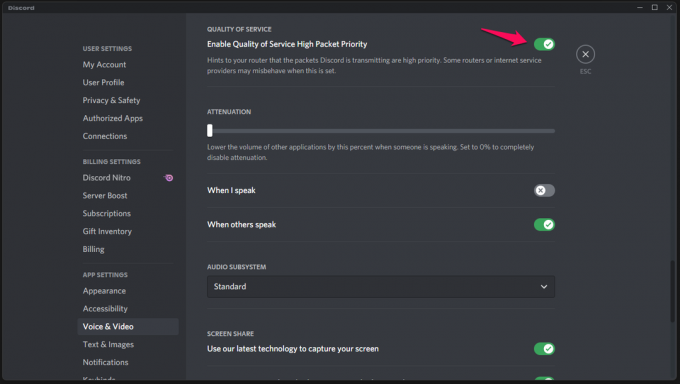
Programı kapatın ve yazılımın yeni değişiklikleri kabul etmesi için Windows makinesini yeniden başlatın. Paket önceliği ipuçlarına yanıt vermeye başlaması için Wi-Fi yönlendiriciyi ve modemi beş dakika kapatmalısınız. Birçok ISP'nin (İnternet Servis Sağlayıcı) ofiste gelişmiş bir kontrol paneli vardır ve bunu kısıtlayabilirler, bu yüzden aklınızda bulundurmalısınız.
Değiştirilmiş Discord Eklentisini Kullanmayı Durdurun

Oyun donanımı sahipleri, tüm kurulumun oda boyunca parlamasını sağlamak için bling-bling ürünlere para harcamaya odaklanır. Bir masaüstü duvar kağıdı oyunun bir parçasıdır ve Discord'u aşmıştır. Süslü görünen arayüzlere sahip olabilmeleri için Discord'un değiştirilmiş sürümlerini seçen birçok meslektaşım var.
Soruna neden olan Discord eklentisini kaldırın ve hiçbirinin adını vermek istemiyorum. Geliştiricinin resmi sürümünü kullanın ve oturum boyunca %100 kararlılık sağlayacaktır. Kullanıcılar bir seçim yapmalı ve gösterişli görünüm yerine performansı seçmelidir.
Wi-Fi Dongle'ı Kullanmayın

Bütçeye uygun oyun yapısı, pazarda popüler bir kategoridir ve oyun donanımlarının çoğu giriş seviyesi bileşenlere sahiptir. Bütçesi kısıtlı oyuncular giriş seviyesi anakartları tercih ediyor ve dahili Wi-Fi/Bluetooth bağlantısı ile gelmiyorlar.
Amazon'da 10 dolardan daha düşük bir fiyata bir Wi-Fi dongle satın aldım ve günlük kullanım için buna değer. Performans ve bant genişliği aktarım hızı açısından kablolu bağlantıya yakın değildir. ISP ile iletişime geçin ve oyun masaüstü veya dizüstü bilgisayarını doğrudan internete bağlayabilmeniz için ek kablo sağlamalarını isteyin.
Discord Web Uygulamasını Kullanın
Discord, Android, iOS, Linux, macOS ve Windows PC'de kullanılabilir. Tarayıcıdan Ses Kanallarına bağlandım ve çözümleri uygulamanıza rağmen paket kaybı kaybolmuyorsa aynı işlemi yapabilirsiniz.
1. Discord'un resmi sitesine gidin ve sağ üst köşede bulunan "Giriş yap"a tıklayın.
2. Kimlik bilgilerini doldurun, ardından kontrol paneline erişmek için “Giriş”e tıklayın.
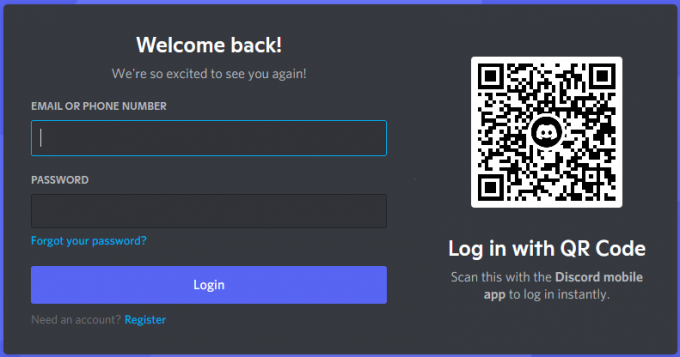
3. İki Faktörlü Kimlik Doğrulamayı tamamlayın ve sunucu yöneticisi olduğum için hesabımda etkinleştirdim.

4. Artık kontrol paneline Firefox/Chrome/Safari/Opera tarayıcısından erişebilirsiniz.
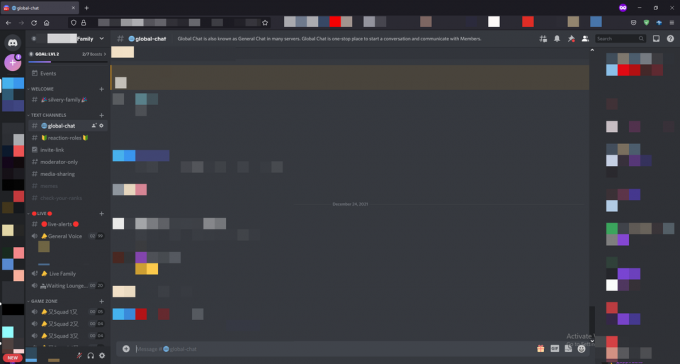
Masaüstü sınıfı tarayıcıların herhangi bir sınırlaması olmadığı için kısıtlamalar hakkında endişelenmenize gerek yok. Masaüstü işletim sistemleri herhangi bir kısıtlama eklemediği için Chrome'un RAM'e aç olmasının katkıda bulunan bir nedenidir.
Sonuç olarak
ISP ile iletişime geçin ve akranlarımdan birinin başına gelen kısıtlamaları kaldırmalarını isteyin. Birçok yerel ISS'nin ofiste bir kontrol paneli vardır ve kendi uçlarından bant genişliği kısıtlamaları ekleyebilirler. Müşteri hizmetleri destek ekibiyle konuşmalı ve onlara sorununuz hakkında kısaca bilgi vermelisiniz. Aşağıdaki yorum bölümünde Discord paket kaybını nasıl çözdüğünüzü bize bildirin.



